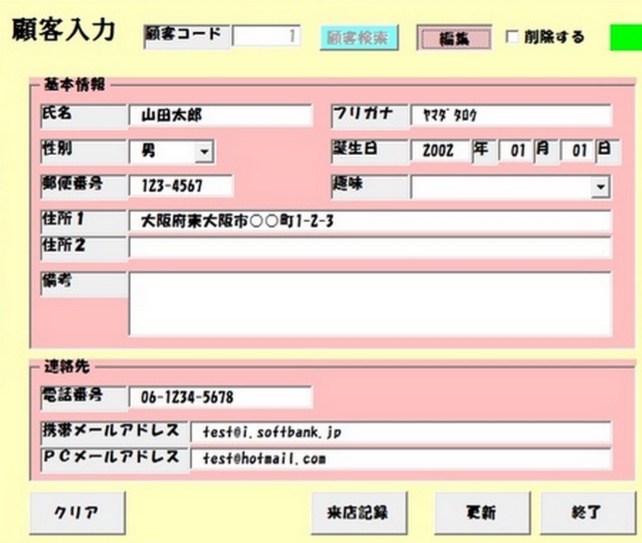エクセルで使える簡単顧客管理システムは
顧客管理で必要最小限の情報をエクセルがあれば簡単に使えるソフトです。
※マクロや関数を使ったテンプレートを紹介しています。
※ダウンロードが無効となったため
類似テンプレートを紹介します。
※以下は旧ダウンロードの説明です。
シェアウェア(有料です)作者:今西 拓人さん
試用中は顧客が10人までしか登録できません。
動作OS:Windows 8/7/Vista/XP
エクセル2007以上
※ダウンロードしたファイルはexeの実行ファイルですが
インストールではなく解凍を自動で行うだけです。
デフォルトではハードCにaplというフォルダーを作りそこに解凍します。
システムの起動
1.Cドライブのフォルダ『apl』のファイル『顧客管理_V??L??.xlsm』を開きます。
2.システム管理メニューの中から『システム起動』を選択します。
3.顧客管理システムが起動します。利用したい機能を選択してください。
顧客入力
■新しく顧客を登録する場合
01.顧客コードに何も入力していない状態で、Enterキーを押します。
02.顧客情報が入力できるようになりますので、それぞれ情報を入力します。
03.更新ボタンをクリックし、登録確認メッセージが表示されます。
04.顧客情報を更新すると登録番号が表示されます。
それが顧客を呼び出すときの番号になります。
(顧客情報の訂正、呼び出しなどで利用します。)
■顧客情報を変更する場合
01.顧客コードに変更したい
顧客の番号を入力した状態で、Enterキーを押します。
~顧客コードがわからない場合~
顧客検索ボタンを選択します。
選択すると顧客照会が表示されるので検索条件に
情報を入力して顧客を探してください。
(詳細な使い方は顧客照会の解説を参照してください。)
02.顧客情報が照会モードで表示されます。
編集ボタンを選択し、編集モードに切り替えます。
03.顧客情報が入力できるようになりますので、
それぞれ情報を入力します。
※氏名、フリガナは必ず入力してください。
以降は新規登録する場合と同じですので割愛します。
その他の詳細は画像付きマニュアルが付属していますので
そちらを参照してください。